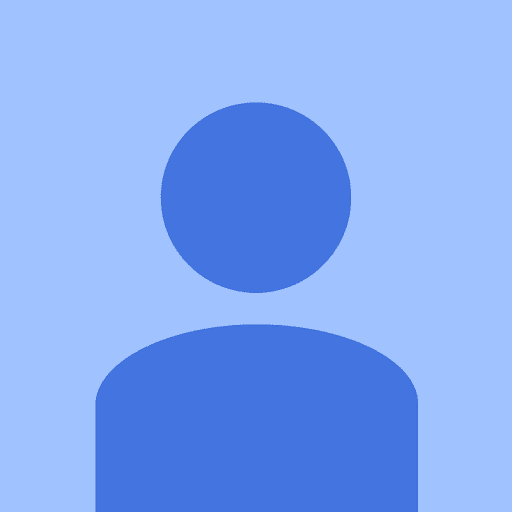Субтитры доступны в фильмах, если добавлены владельцем видео, и в случае некоторых фильмов, к которым они были добавлены автоматически через YouTube.
Если для видео на YouTube имеются субтитры, Вы можете их включить, нажав значок субтитров под фильмом. В зависимости от вашего местоположения, значок субтитров будет выглядеть так: ![]() или так
или так ![]()

Чтобы отключить субтитры, нажмите на значок субтитров и Отключить субтитры.
Выбор языка субтитров
Чтобы выбрать язык субтитров, нажмите на значок субтитров. Если в списке нет нужного языка, вы можете попробовать Перевести субтитры, тогда они будут переведены автоматически с помощью Переводчика Google.
Чтобы включить автоматический перевод субтитров:
- Нажмите на значок субтитров под фильмом.
- Нажмите на Функции.
- Нажмите на Перевести субтитры.
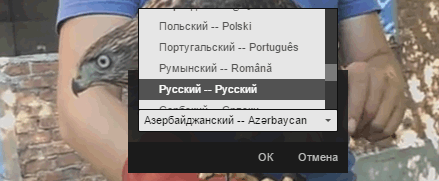
- Нажмите раскрывающийся список, чтобы выбрать язык.
- Нажмите на ОК.
Изменение настроек по умолчанию для субтитров YouTube
Если Вы хотите изменить настройки субтитров (если они есть), чтобы они, по умолчанию, всегда показывались или скрывались:
- Откройте страницу Настройки учетной записи.
- Выберите Воспроизведение в меню слева.
- Установите или снимите флажок Всегда показывать субтитры. (Выберите Показывать автоматически созданные субтитры (если они доступны) для того, чтобы включить автоматические субтитры для видео, которые еще не имеют субтитров).
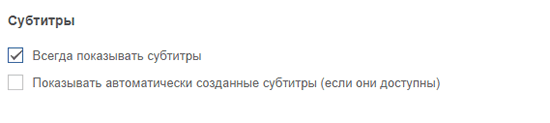
- Нажмите Сохранить.
Текст субтитров видео
Для фильмов YouTube с субтитрами Вы можете просмотреть полный список субтитров и перейти к определенной части фильма.
Чтобы открыть интерактивный список:
- Нажмите на Ещё под плеером.
- Выберите Текст субтитров
 . По мере просмотра фильма, текст субтитров будет поочередно выделяться, показывая текущий текст.
. По мере просмотра фильма, текст субтитров будет поочередно выделяться, показывая текущий текст.
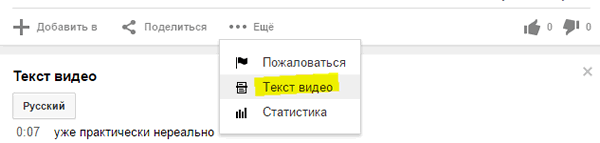
- Нажмите на любую строку текста надписи, чтобы перейти к соответствующей части фильма.